Siit saate teada, kuidas meie samm-sammult õpetust tuld murda, ja nautige oma lemmikule juurdepääsu võrgus voogesituse rakendused.
Amazon Fire Stick ei ole meie jaoks uus sõna ja on masside seas väga populaarne funktsioonirikka veebivoogesituse seadmena. See on odav tööriist, mis võimaldab teil voogesitada filme, videod ja telesaated populaarsetelt saitidelt, sealhulgas Hulu, Netflix, Amazon Prime ja palju muud.
Siiski ei ole see täiesti vaba puudustest ja nõuab liitumistasu, et pääseda ligi meelelahutus- ja veebisisule filmide veebisaidid.
Selliste stsenaariumide korral tuleb jailbreaking teile appi ja aitab teil mööda minna kõigist selle tootja kehtestatud piirangutest.
Niisiis, enne meie samm-sammult juhendi jätkamist kuidas FireSticki jailbreakida, anname kiire ülevaate kontseptsioonist tervikuna.
Mis on Jailbroken Firestick?
Jailbreak tähendab teie seadmega kaasas olevast vaikepiirangust mööda hiilimist. See tähendab seinte lõhkumist, mis eraldavad teid piiramatust meelelahutusest ja piiramatust voogesitusest.
Protsess hõlmab kolmanda osapoole rakenduse või muudetud püsivara kasutamist. Kui teil on murdis su tulepulga vangi saate hõlpsasti külglaadida oma seadmesse kõik rakendused, mida Amazon Appist alla laadida on võimatu.
Milleks on vaja Firesticki jailbreaki?
Murrate oma Firesticki, et pääsete veebis voogesituse ookeanile ilma kopsakaid summasid maksmata. Teleseriaalidest veebifilmideni, otsesaadete ja spordikanalite Jailbreaking tagab lihtsa ja kohese juurdepääsu teie lemmikmeelelahutuskanalitele.
Märkus: Teie tulepulga jailbreak on täiesti ohutu ja seaduslik, kuna see ei tekita teie seadmes varjatud tasusid. Siiski peate tagama, et teie valitud sait ei kuulu autoriõiguste rikkumise alla.
Firesticki jailmurdmine – täielik juhend
Täielikult laetud Fire stick tõotab piiramatut naudingut, kuid selle hind on kõrgem. Jailbreak annab meile lihtsa pääste ja ei nõua tehnilisi teadmisi. Firesticki vanglamurdmiseks lugege hoolikalt meie juhendit.
1. toiming: seadistage FireStick jailbreakinguks
Vähesed eeldused:
- Firestick
- Kaugjuhtimispult ja
- Kiiresti töötav internetiühendus
1. Ühendage oma Amazon Fire TV pulk
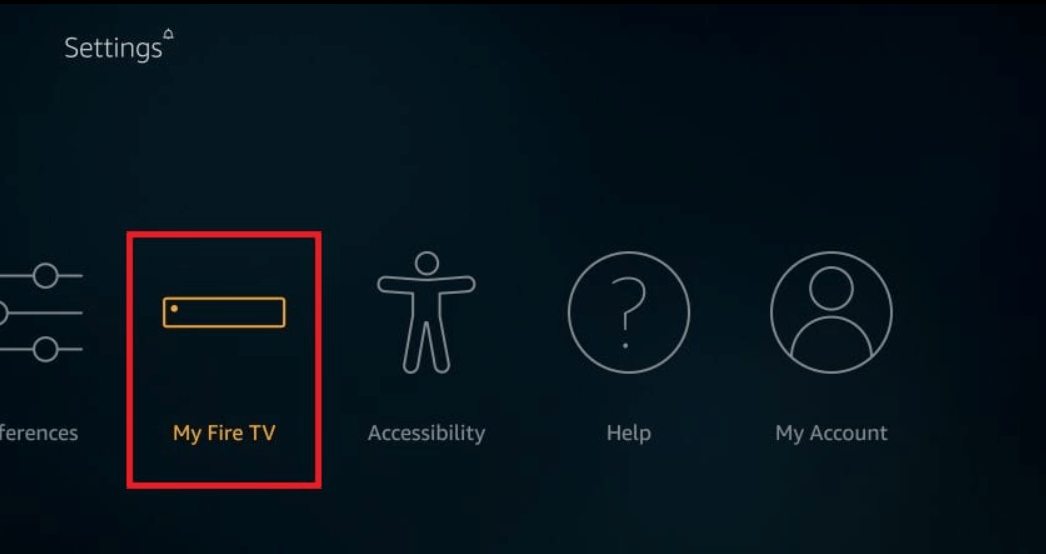
2. Oodake, kuni avakuva laaditakse.
3. Valige menüüribalt suvand Seaded.

4. Valige kuvatud valikute hulgast My Fire TV.
5. Järgmises etapis valige suvand Arendajad.
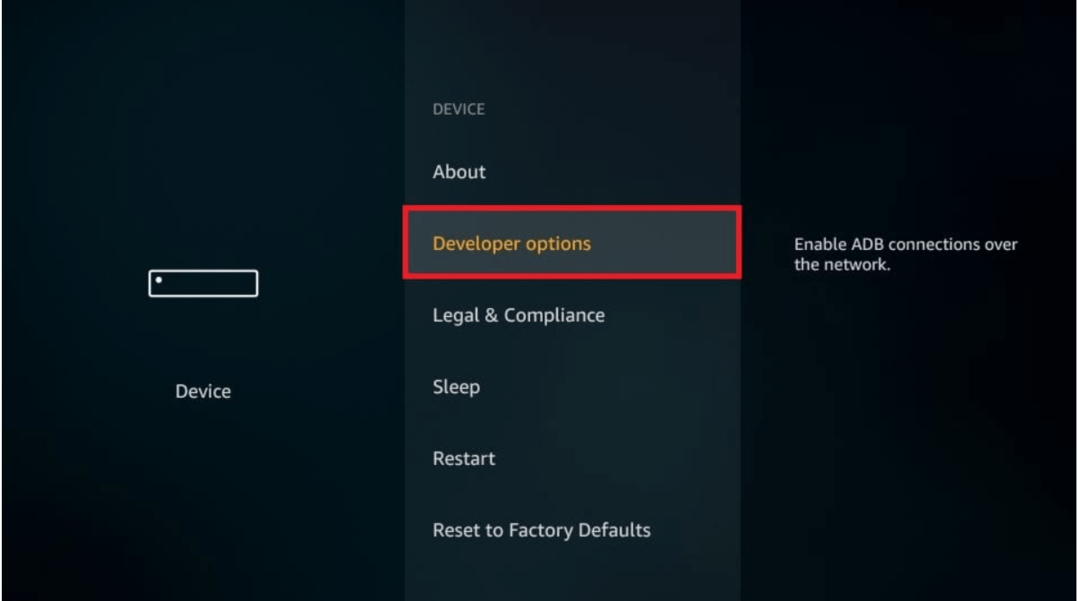
6. Nüüd lülitage sisse ADB silumispistik ja seejärel aktiveerige "Rakendused tundmatutest allikatest" valik (seda tehes saate installida mitu rakendust väljaspool Amazoni rakenduste poe kataloogi)
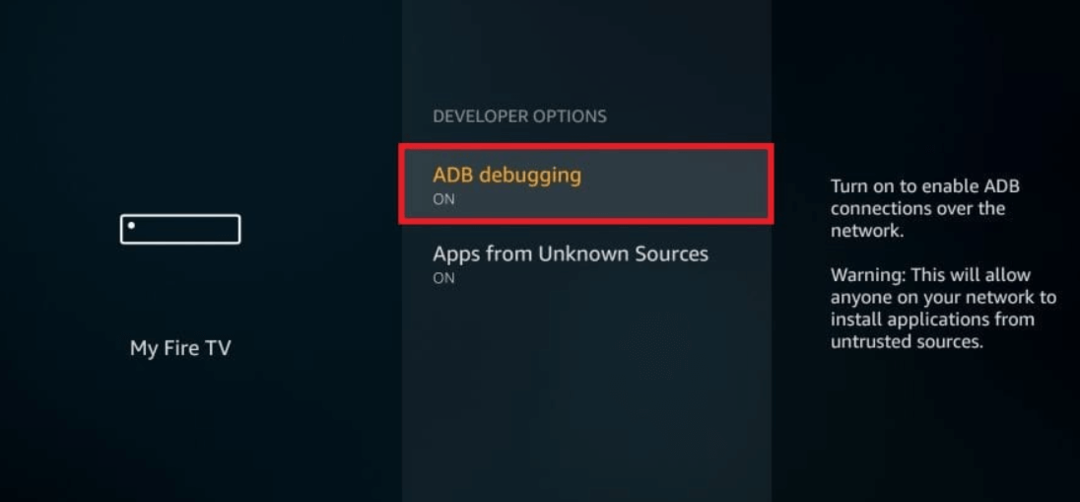
7. Kiire teade, milles öeldakse "Rakendused tundmatutest allikatest" kuvatakse teie ekraanil, klõpsake jätkamiseks nuppu Lülita sisse.
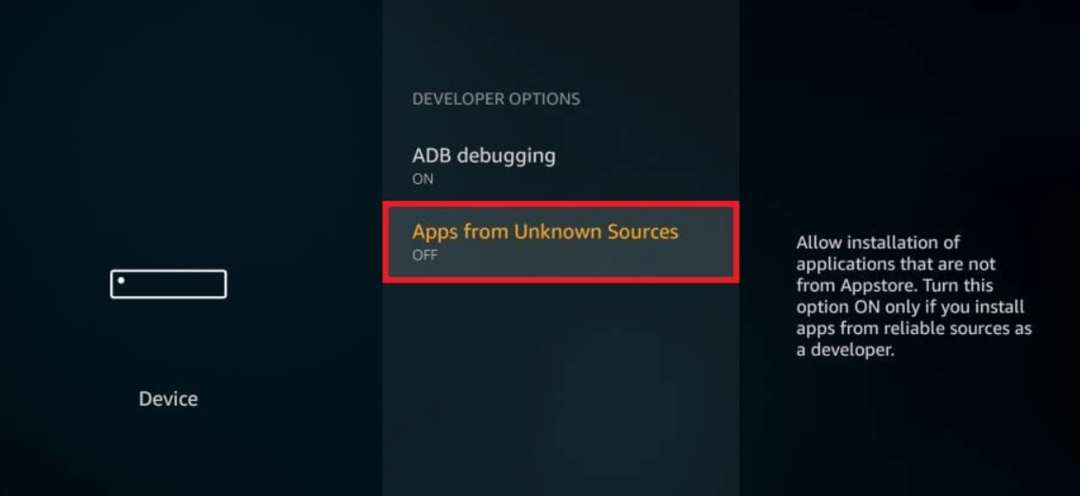
8. Nüüd minge tagasi suvandi Setting juurde, klõpsates oma Amazoni kaugjuhtimispuldi tagasinuppu.
9. Menüüs Seaded avage valik Eelistused.
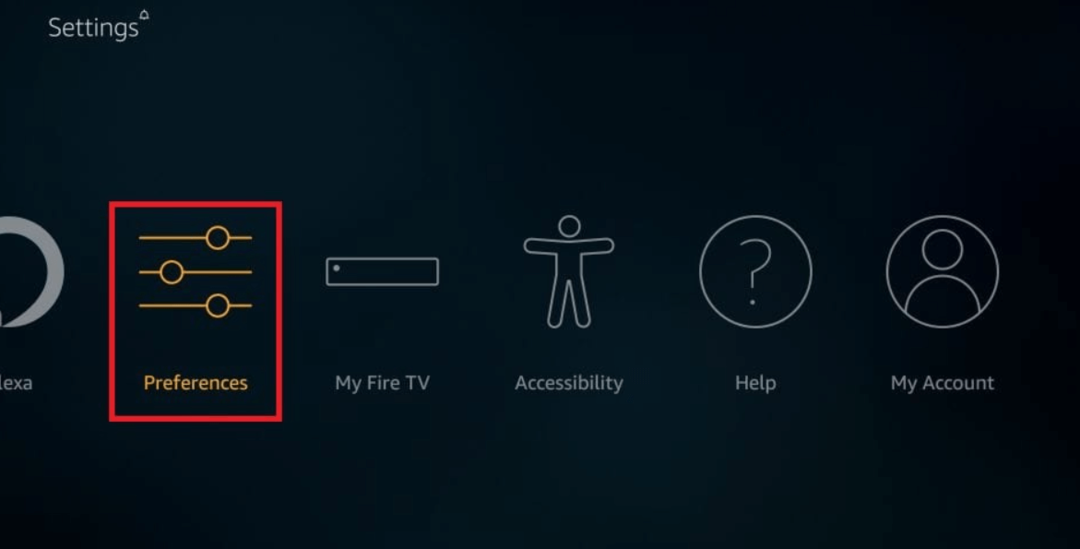
10. Järgmisena valige vahekaart Privaatsusseaded.
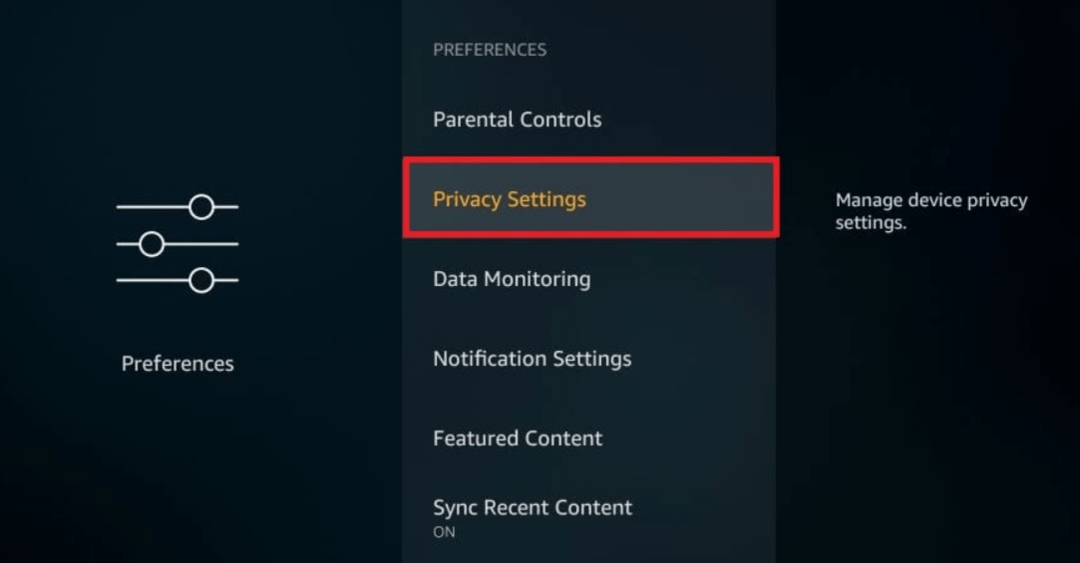
11. Lülita välja "Seadme andmekasutus" ja "Koguge rakenduse kasutusandmeid" andmete jagamise vältimiseks.
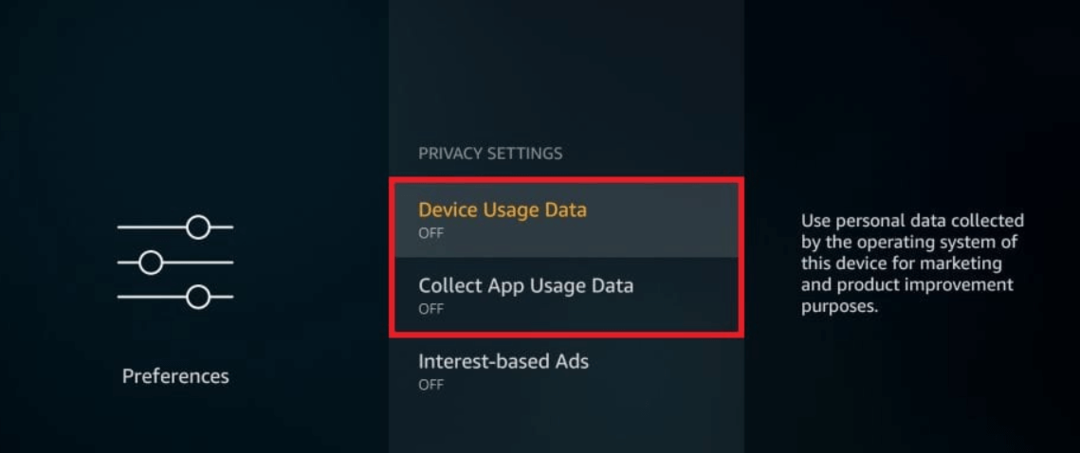
12. Nüüd minge tagasi eelistuste aknasse, vajutades tagasi nuppu ja klõpsake nuppu Andmete jälgimine.
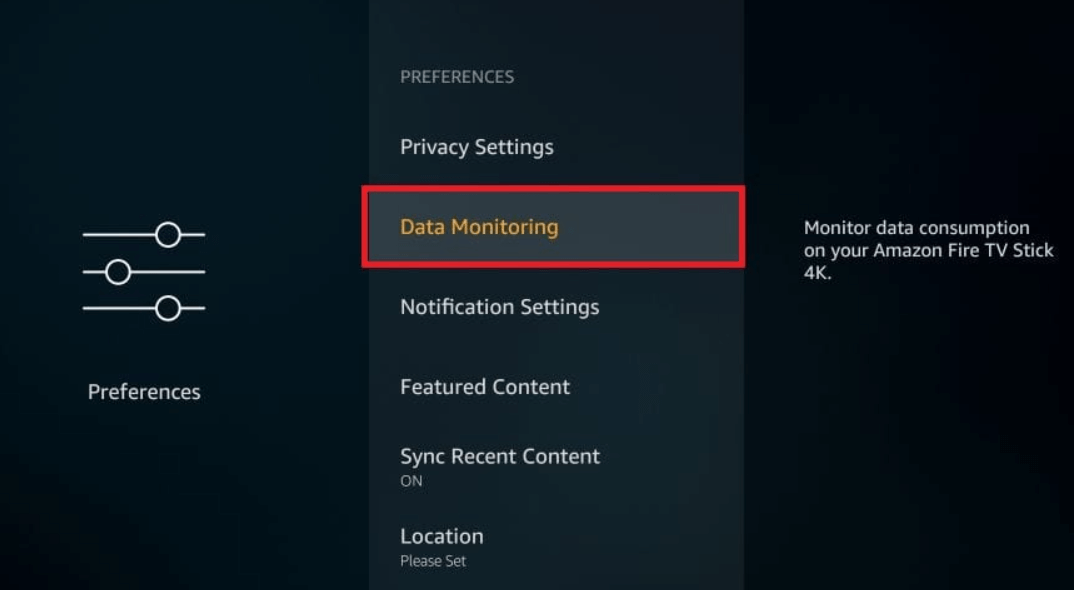
13. Kuvatavas aknas lülitage andmete jälgimine välja.
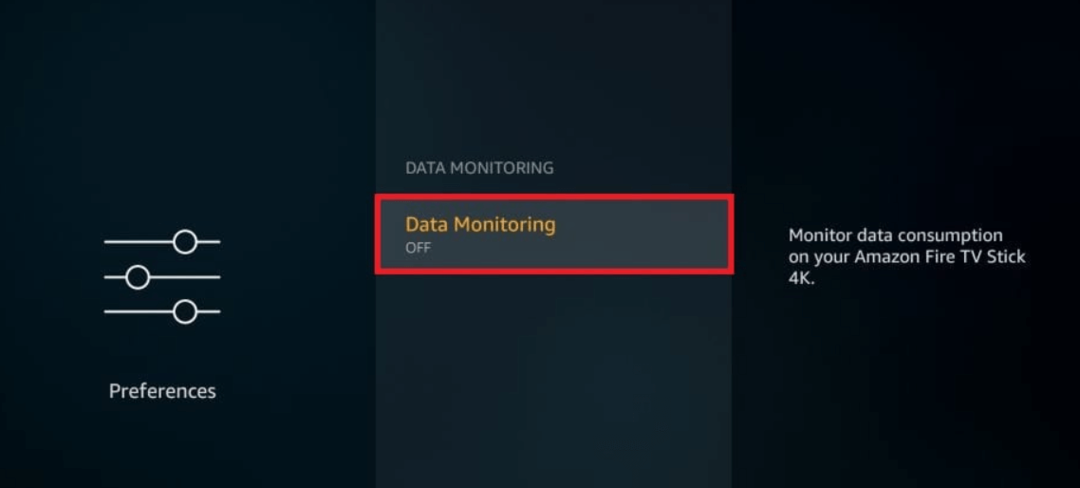
Loe rohkem: Parimad tasuta telesaadete voogesituse saidid Interneti-telesaadete vaatamiseks
2. samm: installige Firesticki alternatiivne rakendus
Jailbreaking Firestick hõlmab kolmandate osapoolte rakenduste allalaadimist väljaspool Amazon App Store'i. Kuna Amazon ei toeta otsest allalaadimist, vajate alternatiivset rakendust "Allalaadija" selle eest. Downloaderi installimiseks järgige alltoodud lihtsaid samme:
1. Käivitage Amazon Fire Sticki avakuva.
2. Otsingukasti avamiseks klõpsake objektiivi ikoonil.

3. Tippige otsingukasti Downloader.
4. Valige rippmenüüst Allalaadija.
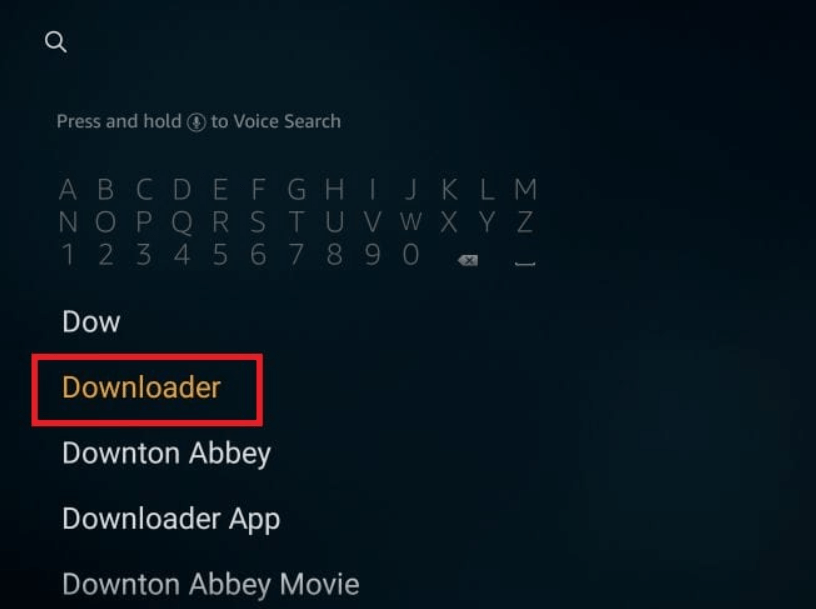
5. Järgmises aknas klõpsake suvandil Laadi alla.
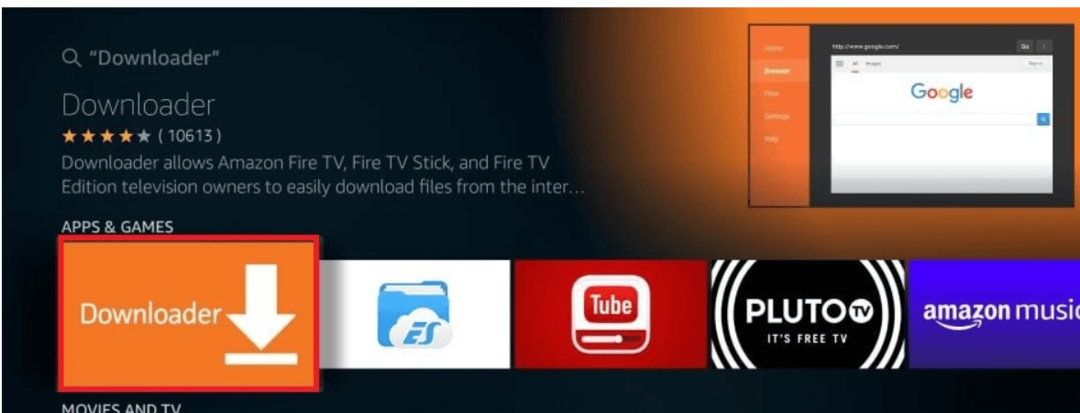
6. Pärast edukat allalaadimist installige rakendus oma seadmesse.
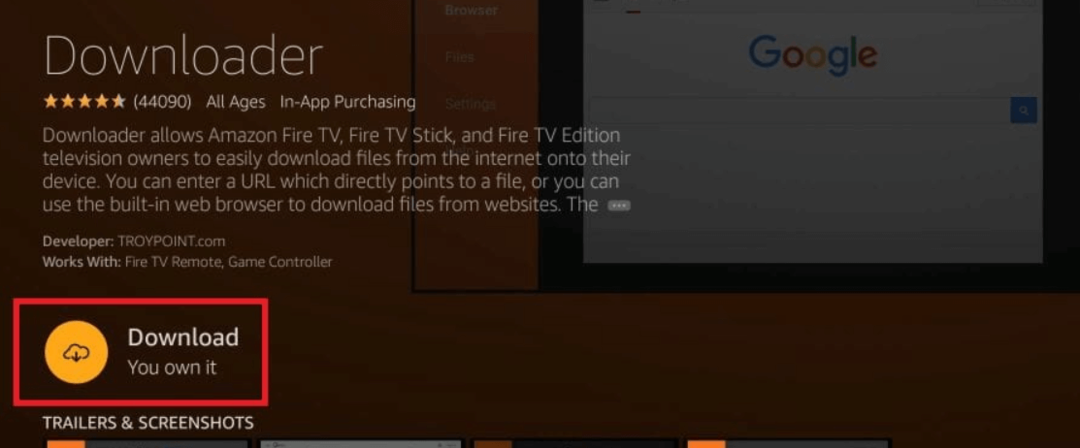
7. Nüüd käivitage rakendus Downloader, klõpsates nuppu Ava.
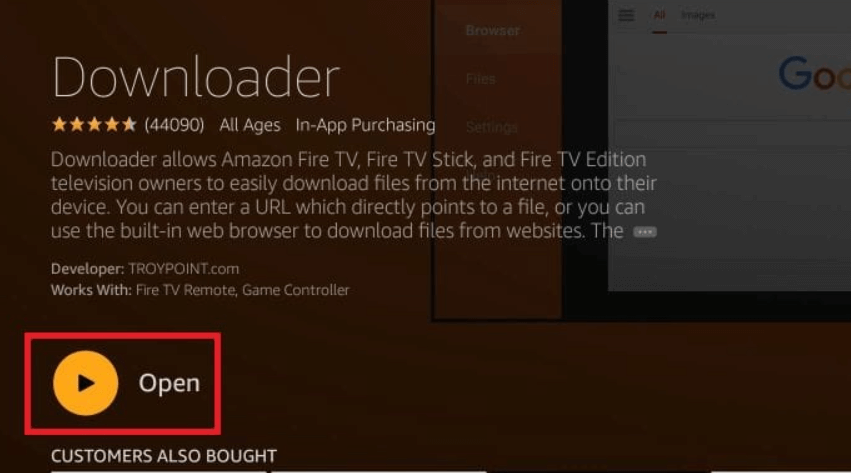
8. Nüüd olete valmis alla laadima faile või veebisaite, mida soovite alla laadida.
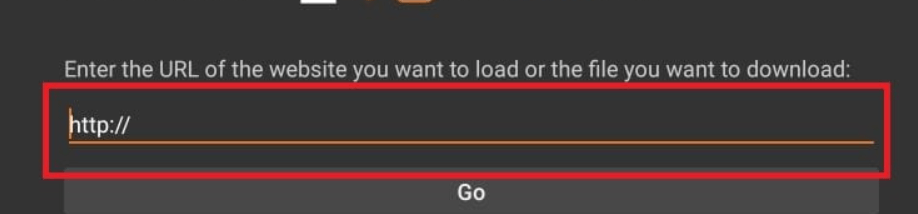
3. samm: Jailbreak Firestick
Kui olete ülalnimetatud samme järginud, saate alla laadida mis tahes voogesituse rakendus. Teie mugavuse huvides oleme valinud Kodi 18.
Siit õpime, kuidas Amazon Firestick Kodi 18-ga vangistada:
1. Käivitage oma seadmes rakendus Downloader ja sisestage URL https://www.firesticktricks.com/kapk aastal https:// sakk.
2. Selleks vajutage nuppu Mine KODI 18 allalaadimine.
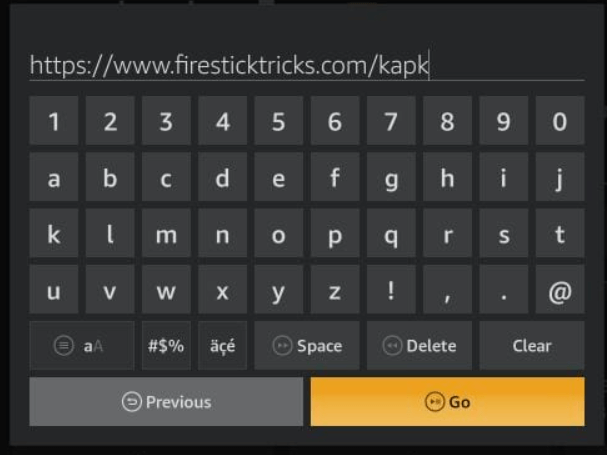
3. Laske allalaadimisel lõpule viia ja seejärel klõpsake nuppu Installi.
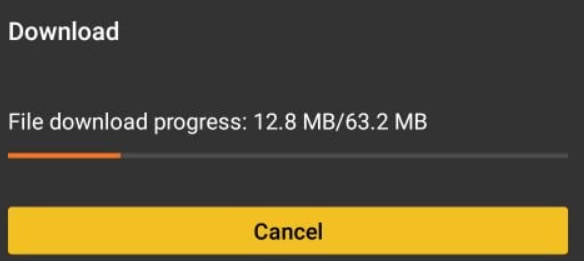
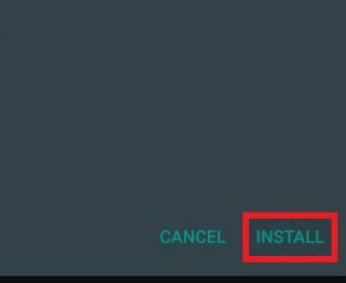
4. Edukas installimine kinnitab teie tulepulga jailbreak'i.
Loe rohkem: Parim Netflixi VPN 2020: vaadake piiramatult filme ja telesaateid
Kuidas kasutada Jailbroken Amazon Firesticki?
Nii, see on kõik, filmisõbrad, teil õnnestus murdis teie Amazon Firesticki vangi, aga mis edasi? Õpime seda kasutama, et nautida võrgus voogesituse maailma põhjatut ookeani.
Veenduge, et kasutate võimsat VPN-ühendust, et vältida autoriõiguste rikkumisega seotud juriidilisi probleeme. Võite kaaluda kasutamist NordVPN, see mitte ainult ei taga täielikku anonüümsust, vaid ühildub täielikult Kodi 18-ga.
NordVPN-i seadistamiseks oma Firestickis järgige lihtsaid samme:
- Alustuseks tellige NordVPN, teise võimalusena saate selle teenuste kasutamiseks registreeruda.
- Avage otsingukast.
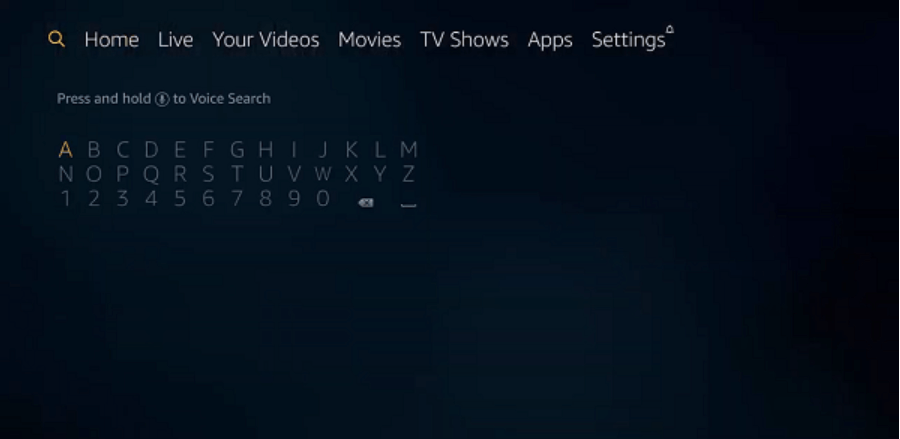
- Tippige otsinguväljale Firestick-puldi abil NordVPN.
- Valige rippmenüüst NordVPN.
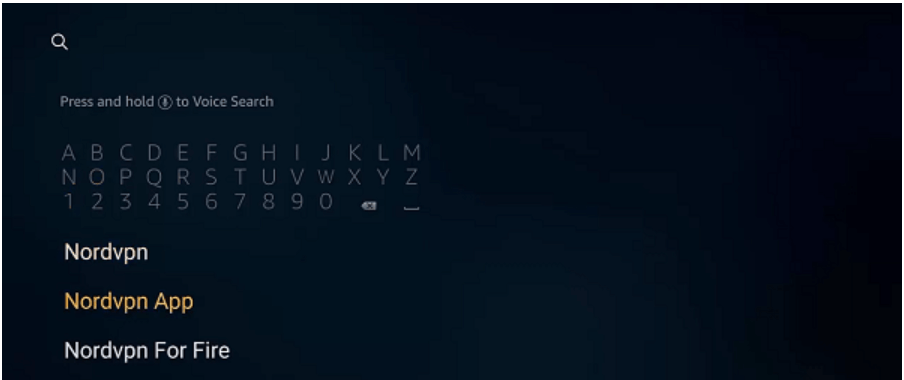
- Nüüd valige rakenduse ekraanil NordVPN.
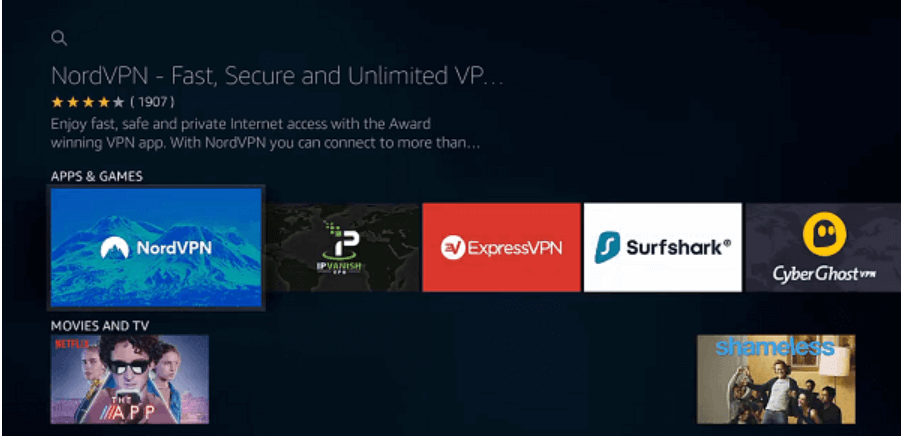
- Nüüd vajutage selle oma seadmesse allalaadimiseks nuppu Hangi või Laadi alla.
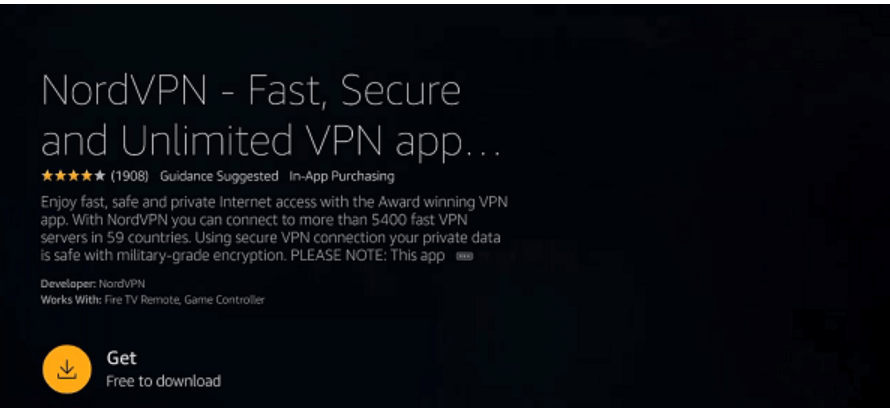
- NordVPN-i käivitamiseks valige avamisnupp. Logige oma kontole sisse oma kasutajatunnuse ja parooliga.
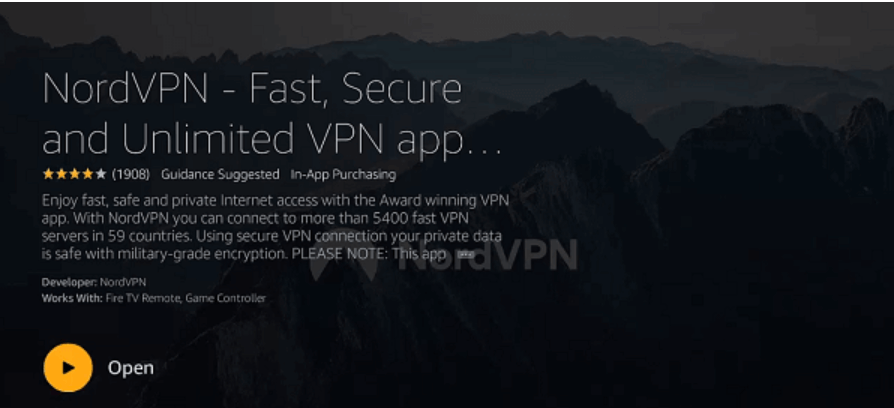
Eeltingimused Kontrolli
- Jailbroken Firestick – kontrollige
- kiire Interneti-ühendus – kontrollige
- VPN-ühendus – kontrollige
Nüüd on vaja vaid mõnda Kodi lisandmoodulid ja ehitab. Kuna Kodi ei voogedasta oma sisu. Selle meediavajadused sõltuvad muudest võrguallikatest, mille jaoks vajate lisandmoodulit. Siin on loetletud mõned teie jaoks kõige populaarsemad lisandmoodulid.
- Pakt: See on Kodi loendi ülimalt usaldusväärne pärl ja töötab muljetavaldavalt hästi veebifilmide ja telesaadetega.
- Meeskond: See sobib kõige paremini HD-kvaliteediga sisu jaoks. Meeskond lubas teil voogesitage veebis filme ja telesaateid sujuvalt.
- Venom Addon: See lubab hõlpsat juurdepääsu hiljutisele ja tellitavale sisule. Lisaks sellele majutab see ka tohutut populaarsete filmide ja veebiseriaalide raamatukogu.
- Piiramatu: See on kerge ja mitmeotstarbeline Kodi lisandmoodul. See toimib kõik-ühes platvormina veebifilmide, dokumentaalfilmide, teleseriaalide, spordi ja palju muu voogesitamiseks.
Lisaks sellele võite oma kogemuse parandamiseks kaaluda ka Click Sville'i, FENi, Exodus Redux & V8, The Magic Dragon jne kasutamist.
Kodi lisandmoodulid on veebis voogesituse jaoks hädavajalikud, kuid teisest küljest on Kodi versioonid sujuvama voogesituskogemuse tagamiseks kasulikumad. Nad lihvivad Kodi tõhusama ja põnevama liidesega.
Peale selle on enamikul Kodi konstruktsioonidel eelinstallitud lisandmoodulid, mis tähendab, et te ei pea muretsema individuaalse allalaadimise pärast. Siin on mõned meie parimad valikud teile.
- Titaanist konstruktsioon: See kerge konstruktsioon sisaldab tohutul hulgal Kodi lisandmooduleid ja sünkroonitakse hõlpsalt Kodi toetatud seadmete ja tööriistadega.
- Piirideta maagia: Rikkaliku kasutajaskonnaga No Limits Magic on täis muljetavaldavaid lisandmooduleid ning on segadusevaba ja elegantse disainiga.
Xanax, MisFit Mods Lite, Grindhouse, Blue magic, Grind ja Silvo on mõned muud Kodi konstruktsioonid, mida saate valida.
Kuidas FireSticki Jailbreakida ilma Downloaderi rakenduseta?
Kui rakendus Downloader pole teie piirkonnas saadaval, saate kasutada ES File Explorerit jailbreak Amazon Firestick. Rakendusega on kaasas 7-päevane tasuta prooviperiood ja selle tellimus maksab umbes 9,99 dollarit kuus.
Siin on teile meie samm-sammult õpetus:
- Käivitage seade ja avage suvand Seaded.
- Klõpsake My Fire TV ja seejärel valige Arendajate valikud.
- Lülitage äsja käivitatud aknas sisse suvandid, öeldes "Rakendused tundmatutest allikatest".
- Nüüd minge tagasi seadete lehele ja avage vahekaart Eelistused, millele järgneb vahekaart Privaatsusseaded.
- Privaatsusseadete aknas keelake valikud, öeldes "Koguge rakenduse kasutusandmeid" ja "Seadme kasutusandmed".
- Nüüd minge tagasi oma Firesticki avalehele.
- Tippige otsingutööriistadesse ES File Explorer.
- Kuvatud tulemuste loendis klõpsake nuppu Es File Explorer ja vajutage nuppu Laadi alla.
- Oodake allalaadimise lõpuleviimist ja veenduge, et rakendus oleks teie seadmesse õigesti installitud.
- Hüpikaknas klõpsake ES Exploreri rakenduse käivitamiseks nuppu Ava.
- Järgmises etapis valige allalaadija nupp/ikoon ja klõpsake sellel.
- Nüüd klõpsake nuppu +Uus nupp ja seejärel välja tüübi Path https://www.firesticktricks.com/kapk.
- Lisaks mainige nimi väljale Nimi ja klõpsake nuppu Laadi kohe alla.
- See käivitab faili allalaadimise Kodi APK-fail, pärast edukat lõpetamist klõpsake nuppu Ava ja seejärel nuppu Installi.
- Nüüd kerige alla ja klõpsake veel kord nuppu Installi.
- Rakenduse installitud teatise ilmumine kinnitab teie Amazon Firesticki edukat vanglamurdmist.
Nii et see on meie poolt. Loodame, et olete nüüdseks Firesticki vanglamurdmise protsessist hästi teadlik. Tõstke oma veebimeelelahutus ja vaatamiskogemus järgmisele tasemele ilma probleemide ja probleemideta.
Pildi krediit: Firestick Tricks